如何突出显示重复在Excel中多量程
|当您想知道在2列或更多列中共享的值时,突出显示重复的值是可视化查看它们的最佳方法。
在本文中,我们将学习如何突出显示两列或多列中的重复值
突出显示两个或多个范围内的重复项
在这里,我希望您突出显示范围A1:A10,C2:C5和D1:D6中的重复项。请按照下列步骤操作:
1.要突出显示重复项,请选择所有范围。要选择不相邻的范围,请按住CTRL键并使用鼠标选择范围。
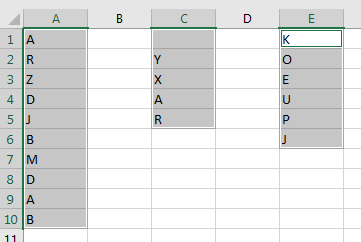
2.现在转到“首页”→“条件格式”→“突出显示单元规则”→“重复值”。
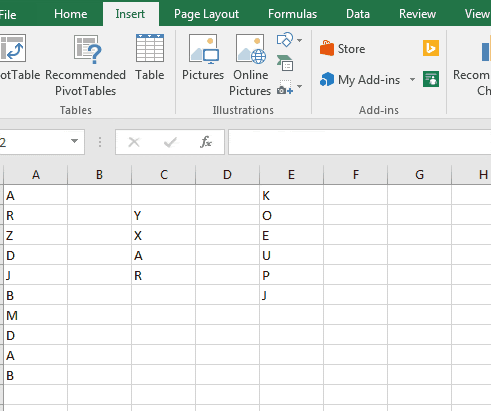
(或者您可以使用ALT> H> L> H> D> ENTER顺序快捷方式突出显示重复项)
3.点击Enter或单击OK。 (在按Enter键之前,您会在一个小的下拉列表中看到一个选项,该选项可突出显示重复项或唯一值。还有默认的格式设置选项。您可以选择任意内容。
您可以看到每个重复项
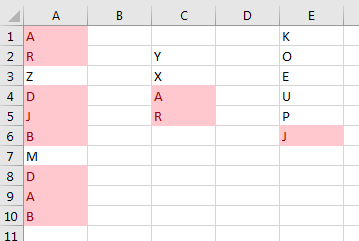 Alternate method:*
Alternate method:*
如何使用条件格式在Excel中查找重复项
让我们举另一个例子来了解如何查找重复项
-
我们有数据
| *现在,我们要查找重复项
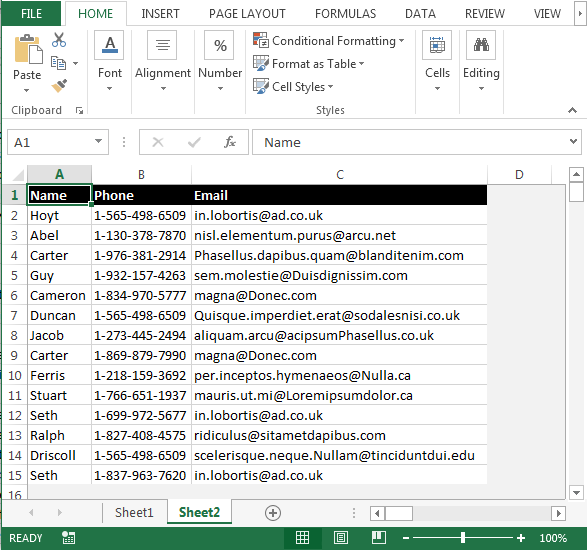
-
选择范围A2:C15
-
转到“主页”选项卡,然后在“样式”组中,从“条件格式”下拉菜单中选择“新规则”。
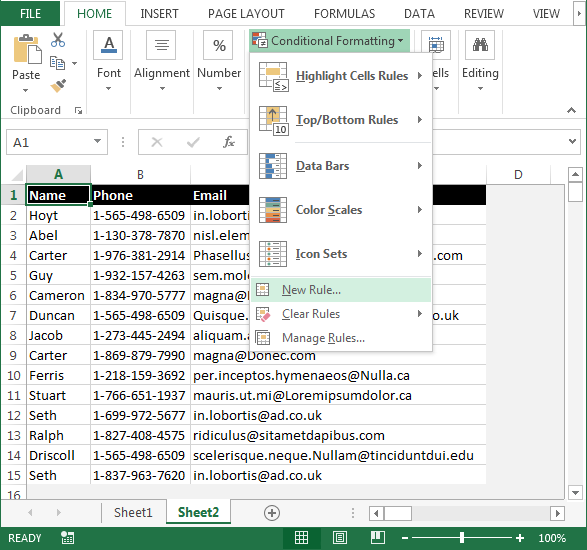
-
“新格式规则”对话框现在,选择一个规则类型“使用公式来确定要格式化的单元格”。
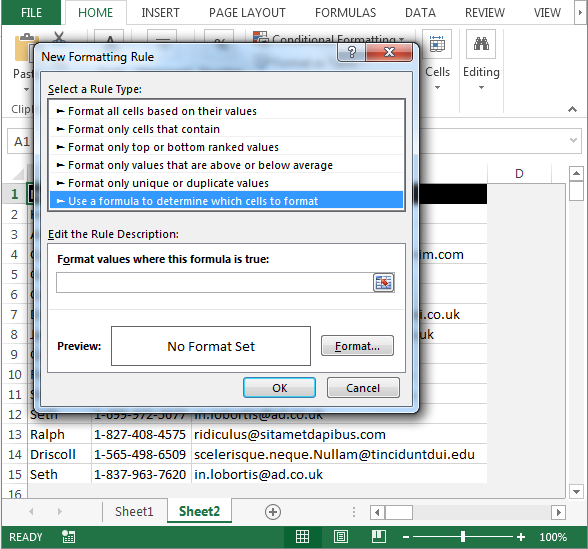
-
将公式写在“将值格式化为白色”框中这个公式是否正确:”
* = COUNTIF($ A $ 2:$ C $ 15,A1)= 2
-
单击“格式”按钮。将会出现“格式化单元格”对话框。
-
转到“填充”选项卡和“字体”,根据需要选择颜色,然后单击“确定”。
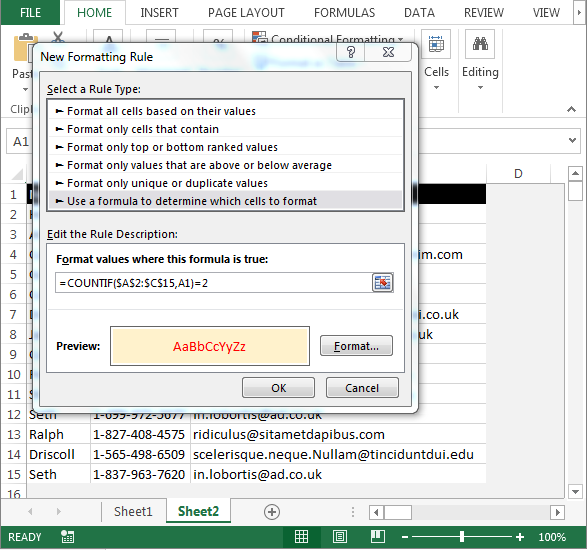
-
所有重复项将以颜色突出显示。
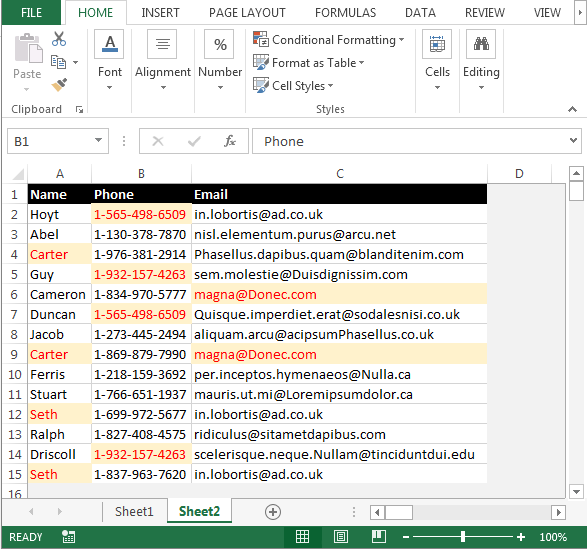
这就是我们可以在Microsoft Excel中找到重复项的方式。
*